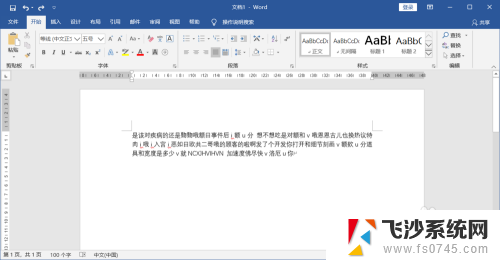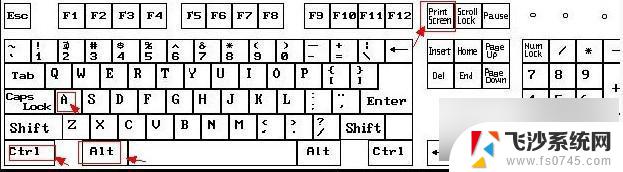word截图怎么截图 word截屏快捷键
更新时间:2024-06-06 13:06:05作者:xtliu
在日常工作和学习中,我们经常需要使用截图功能来保存重要信息或者与他人分享内容,对于Word软件的用户来说,掌握截图技巧能够提高工作效率。Word提供了多种截图方式,比如利用快捷键来实现快速截屏,简单方便。通过按下特定的组合键,就可以轻松地截取屏幕上的任意部分,并将其粘贴到Word文档中。掌握这些技巧,可以为我们的工作和学习带来便利和效率。
具体步骤:
1.打开word文档,例如这段内容。

2.选择插入菜单栏-截屏工具。
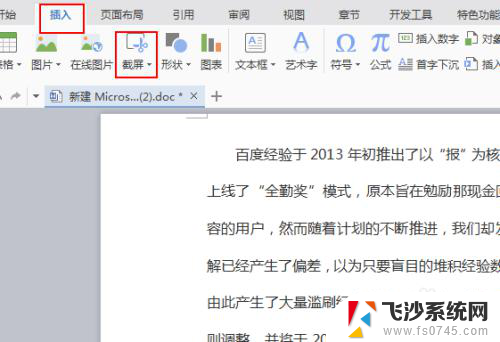
3.选择屏幕截图,可以看一下快捷键ctrl+alt+x。
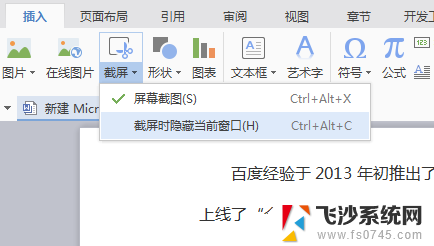
4.截图后,发现在word中多出这个图片。就是刚才截图的内容,明显和最下面的不一样。
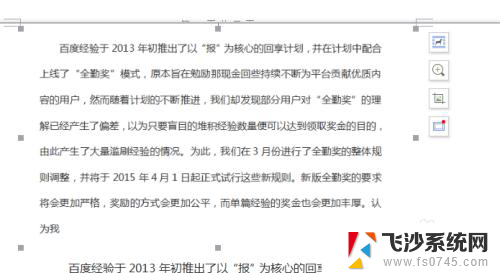
5.或者登陆QQ,使用QQ截图功能,快捷键ctrl+alt+a。
具体可以参考这个
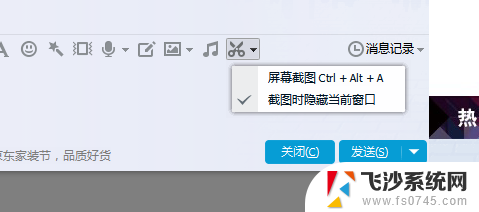
6.还有就是按住键盘上的printscreen,在word中右键-粘贴。

7.在Excel中截图的话,也是单击“插入”-“屏幕截图”。
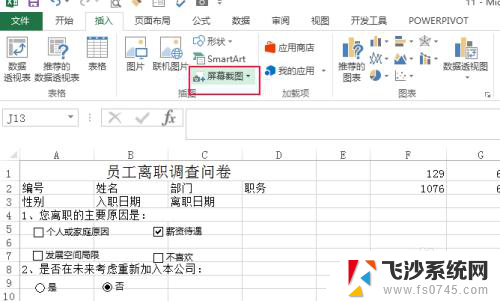
以上就是如何截取Word截图的全部内容,如果你遇到这种情况,可以按照以上步骤解决,操作简单快速,一步到位。